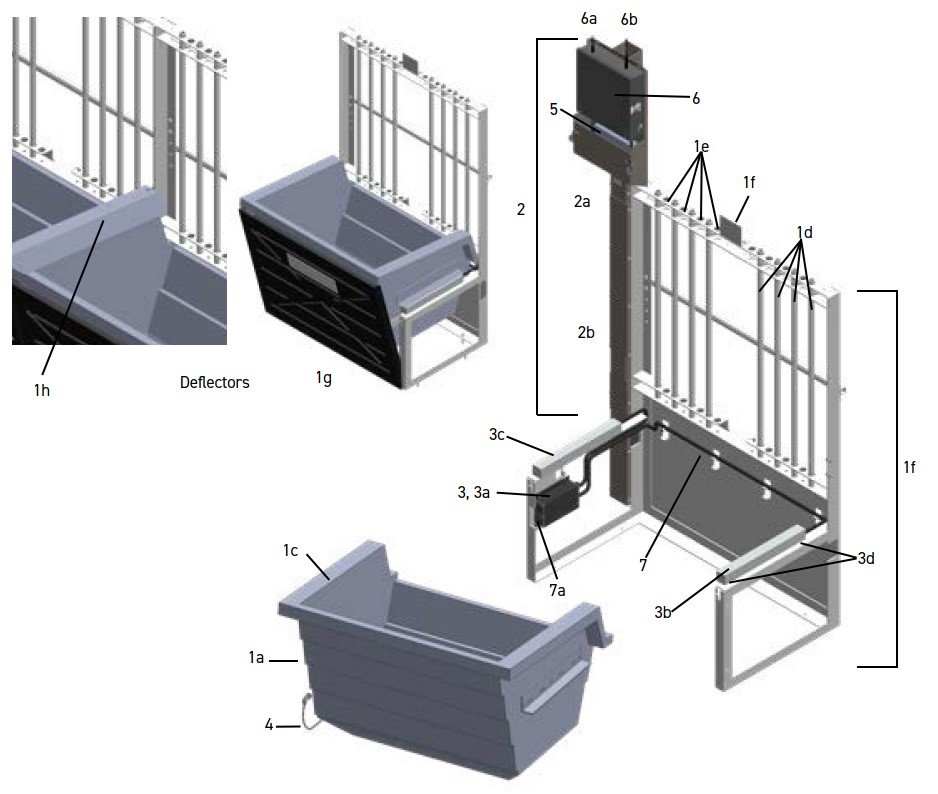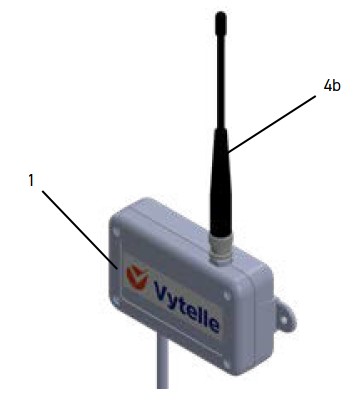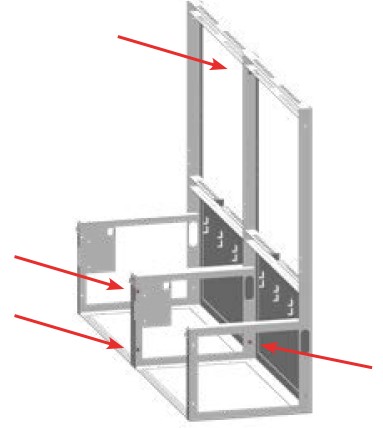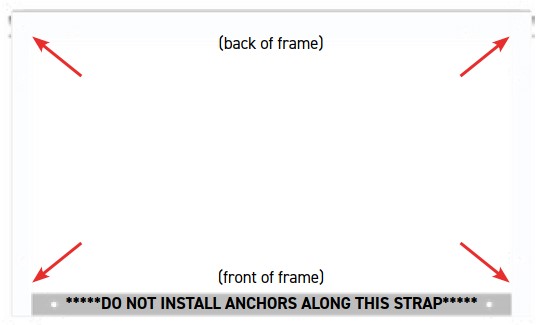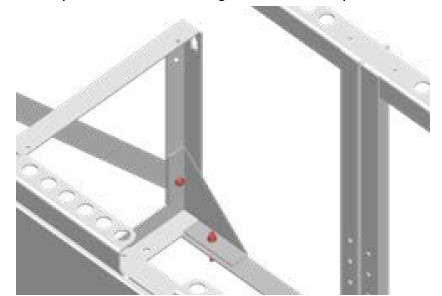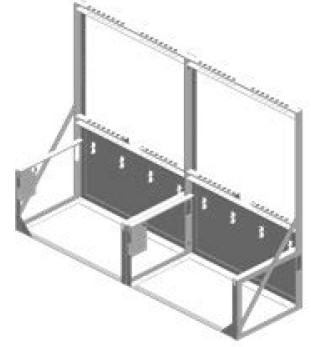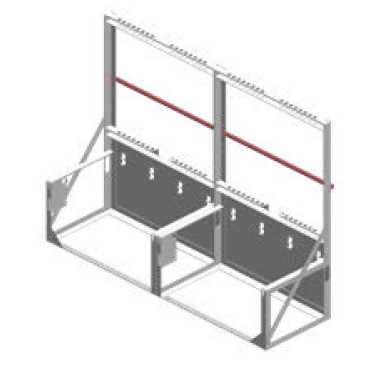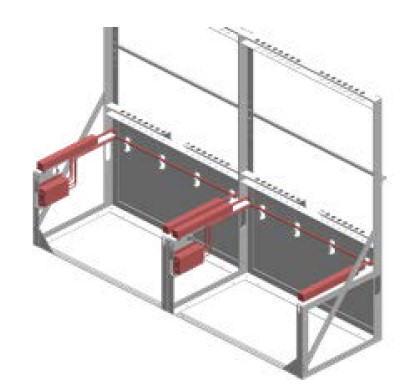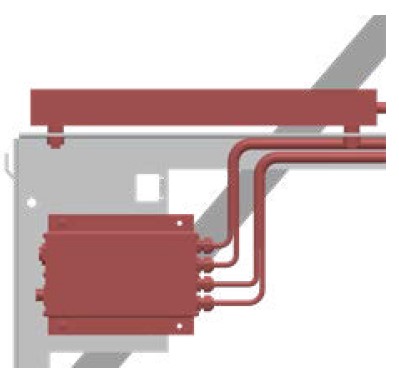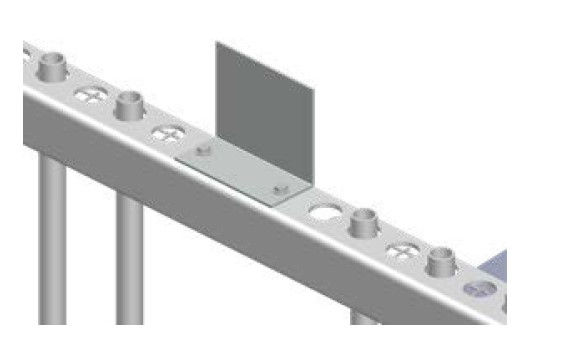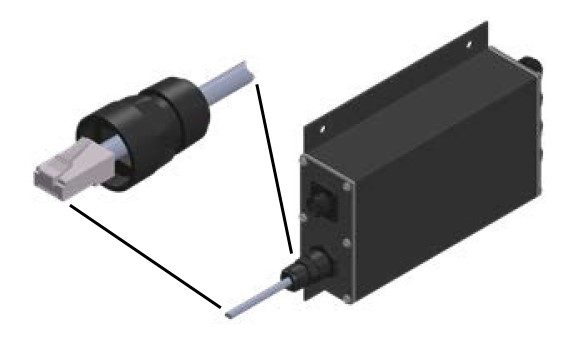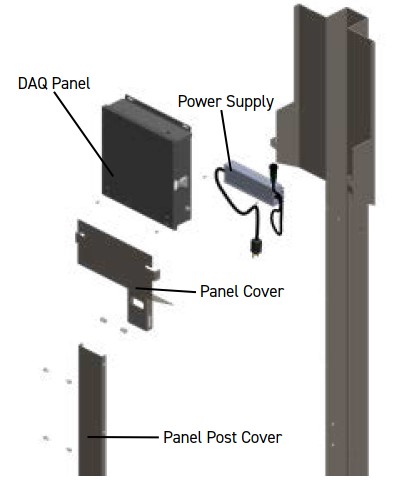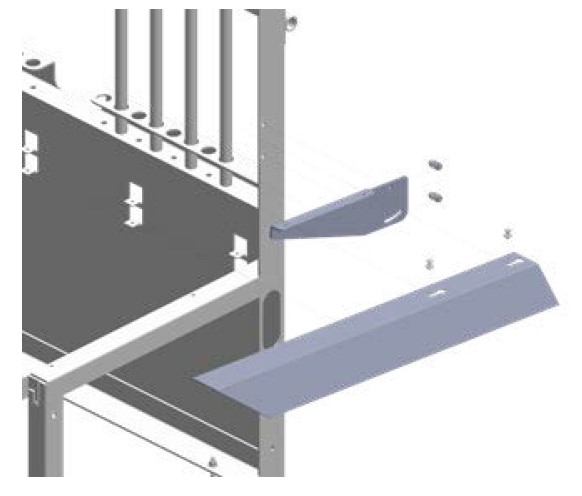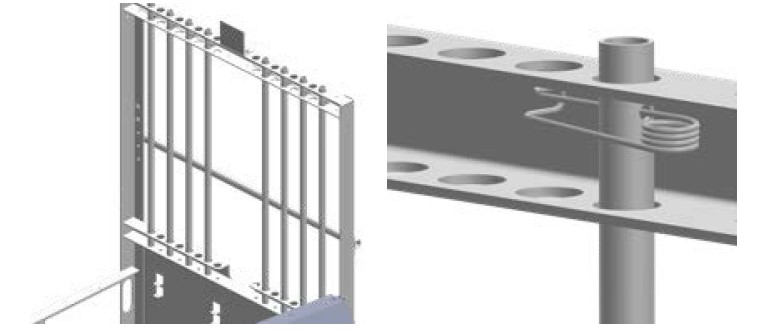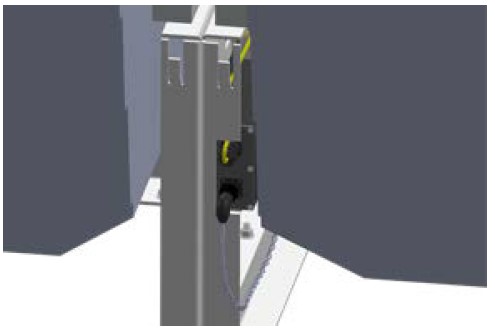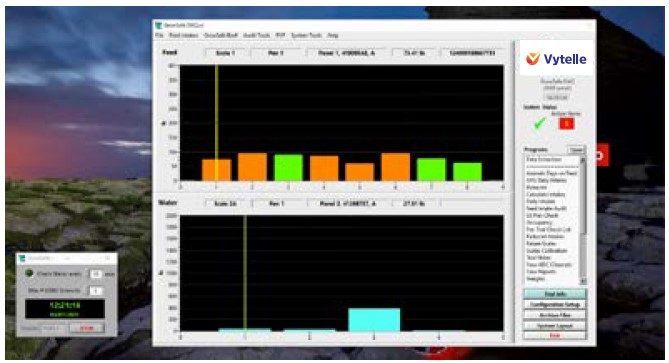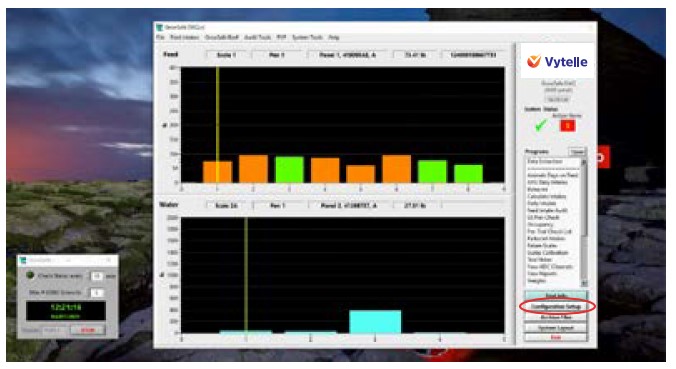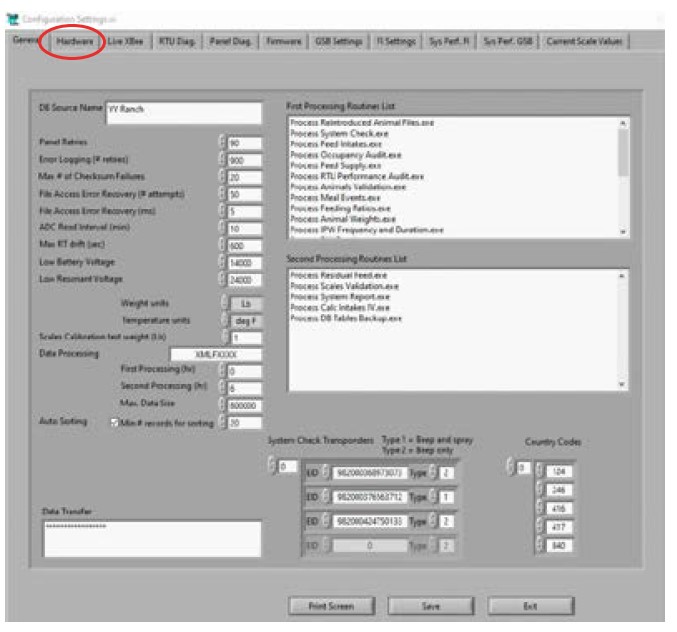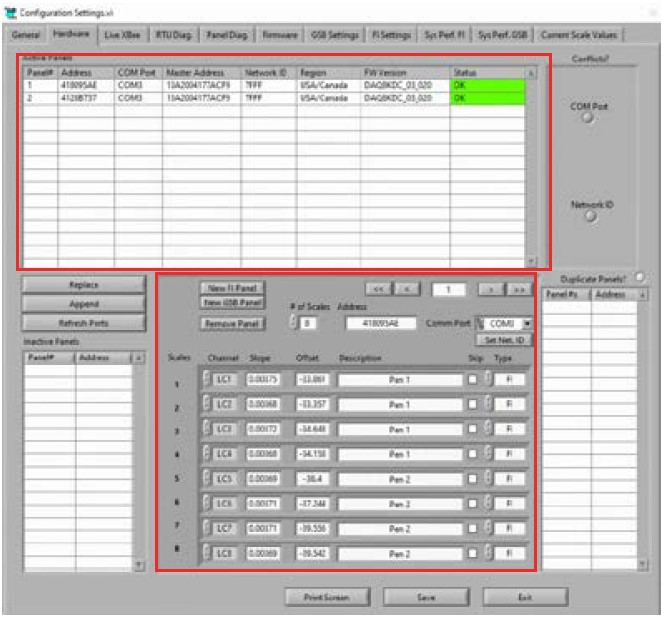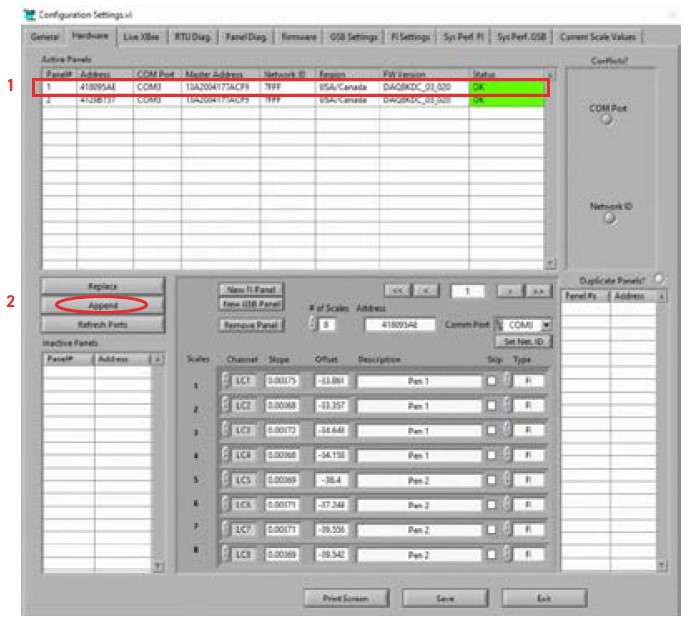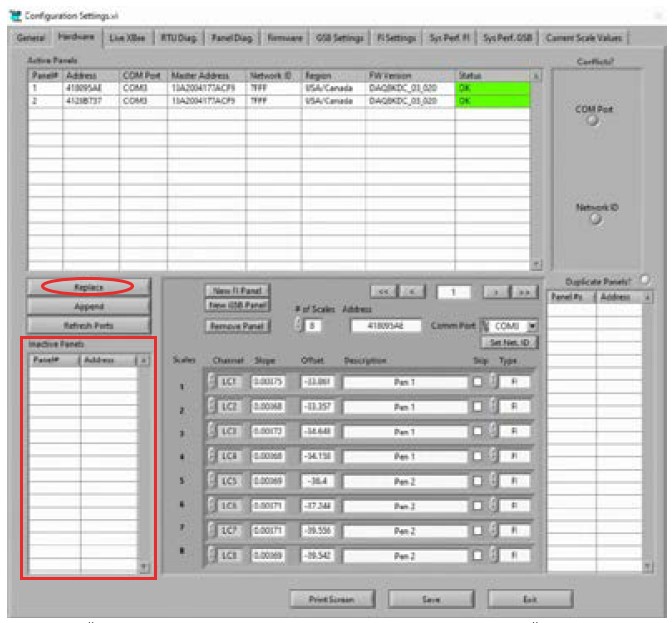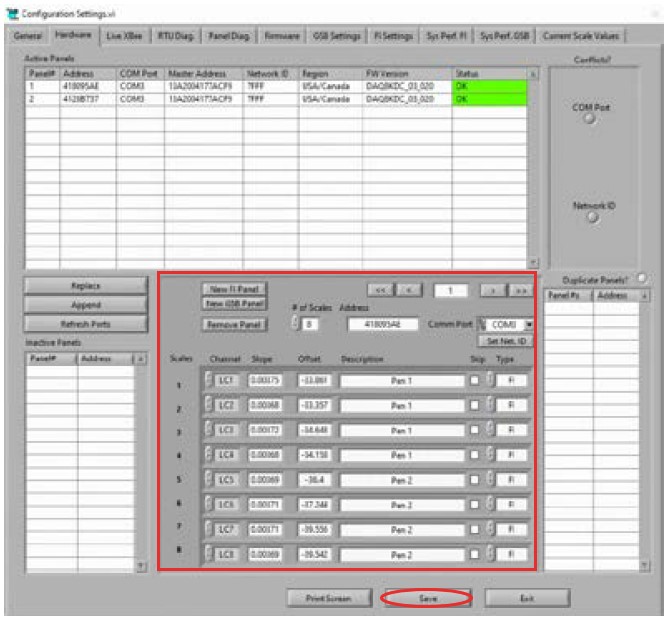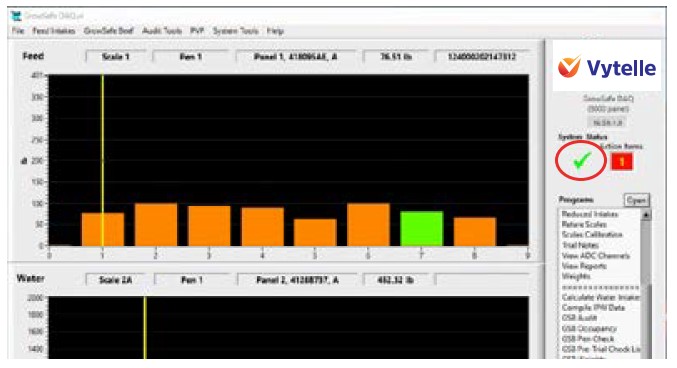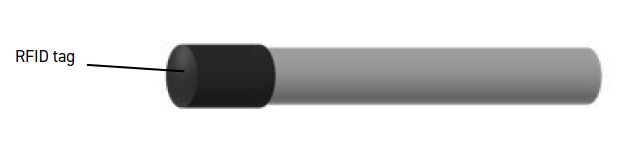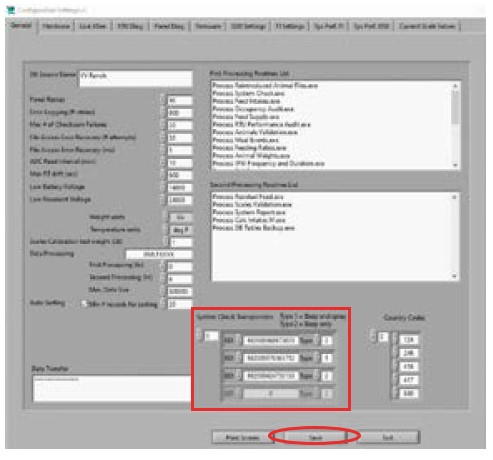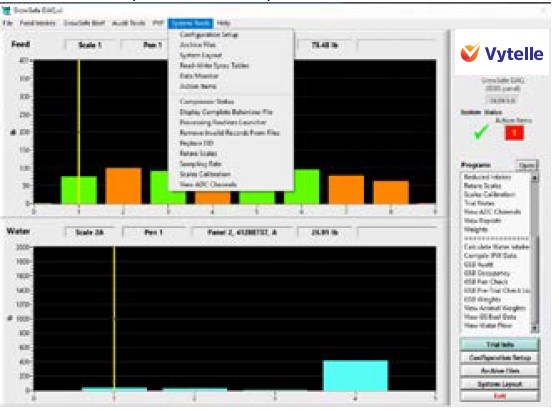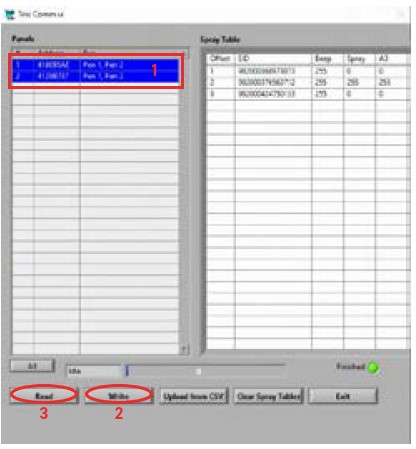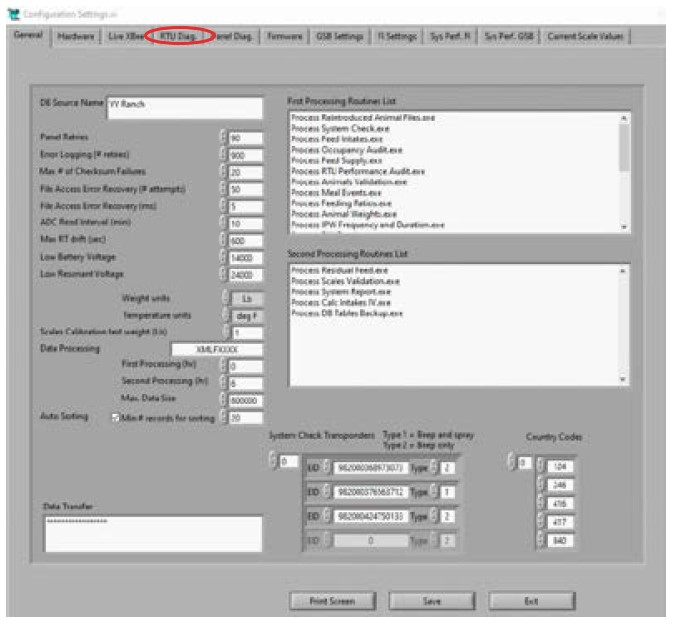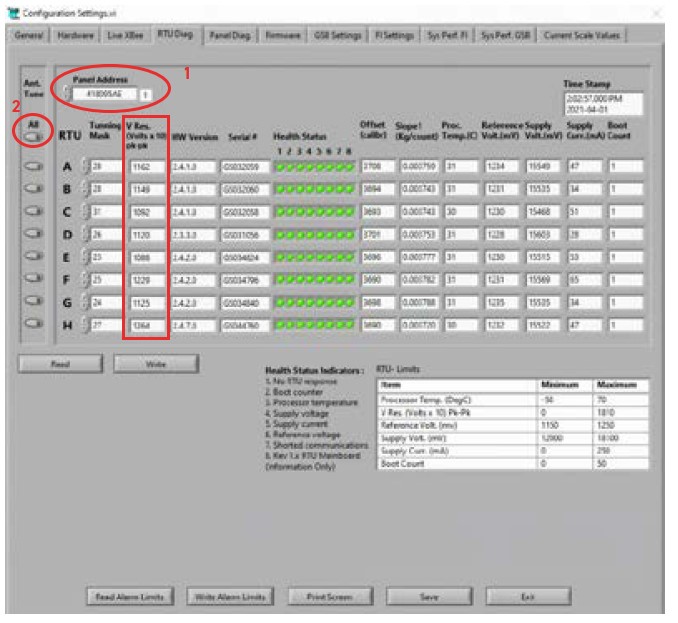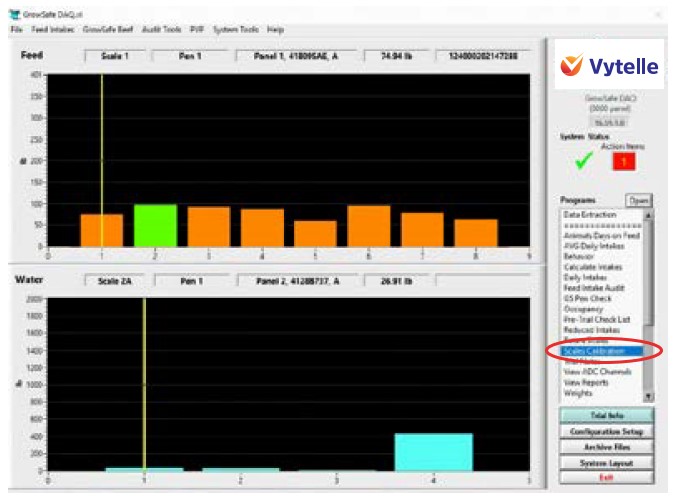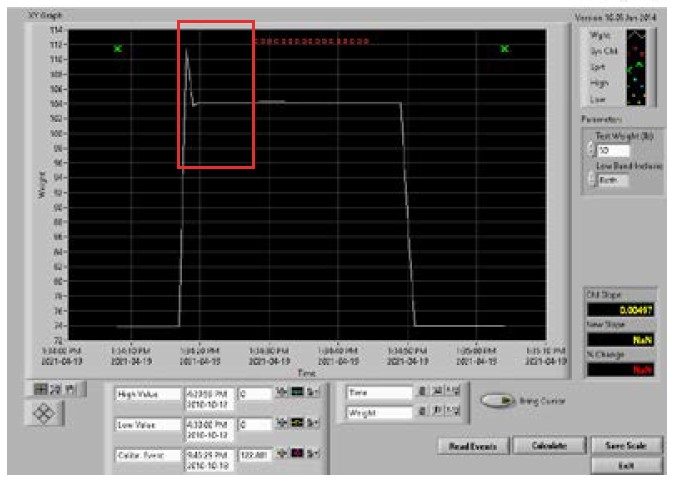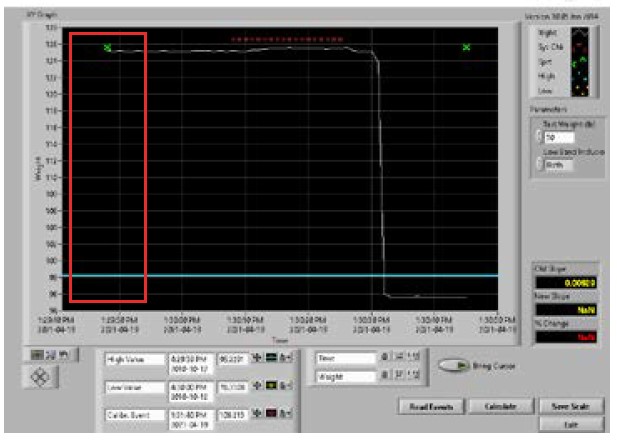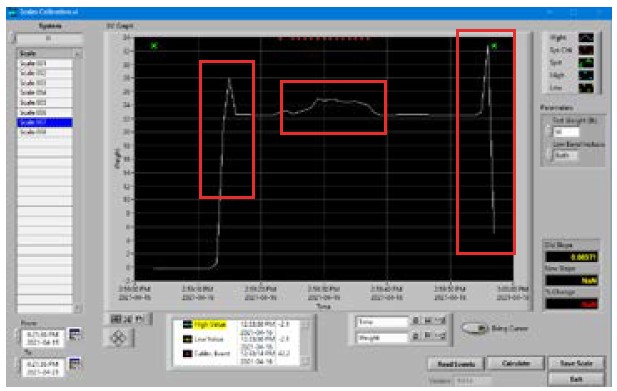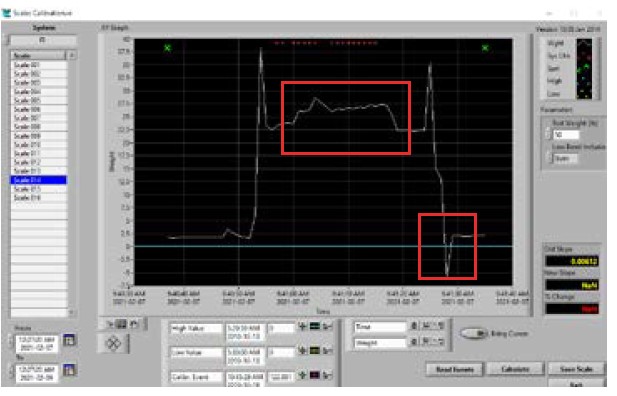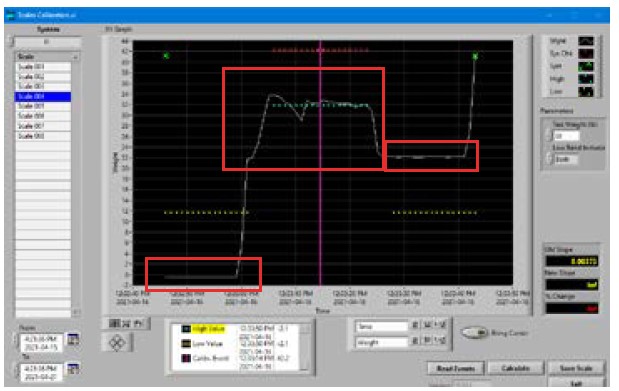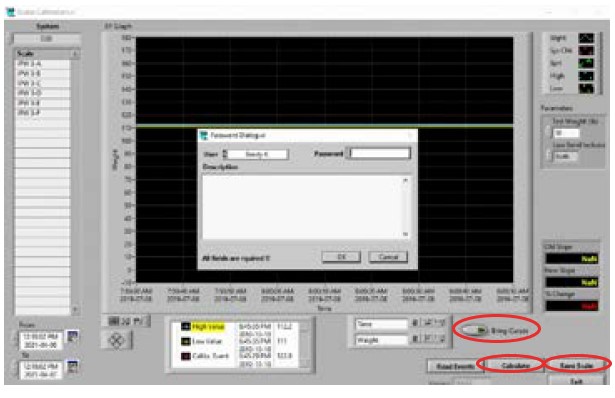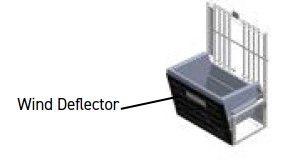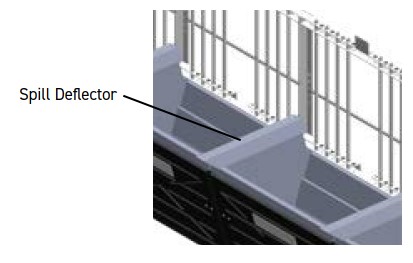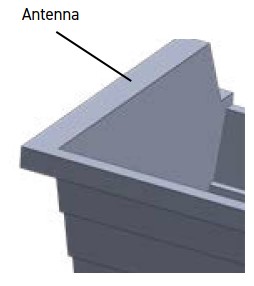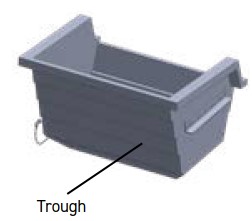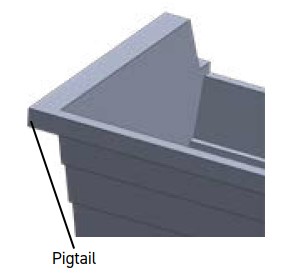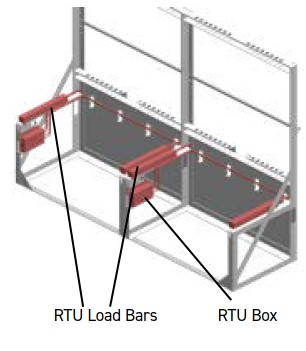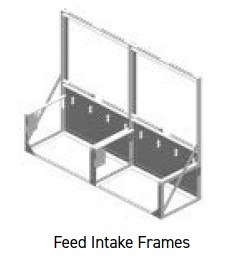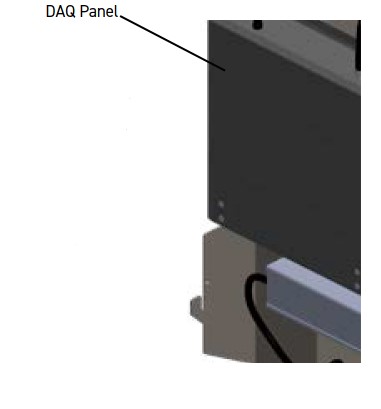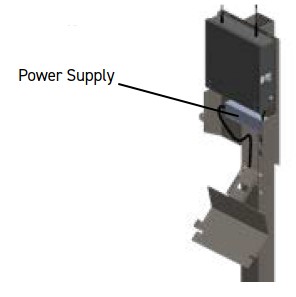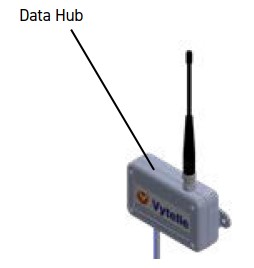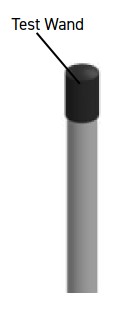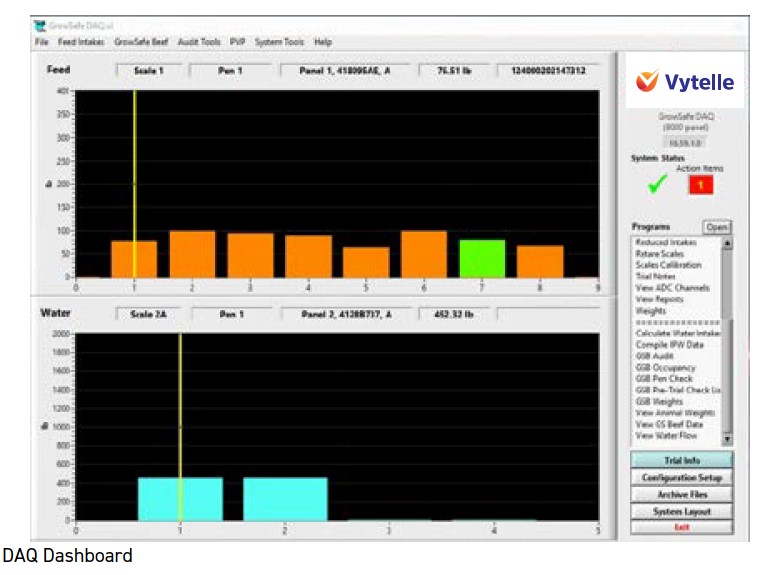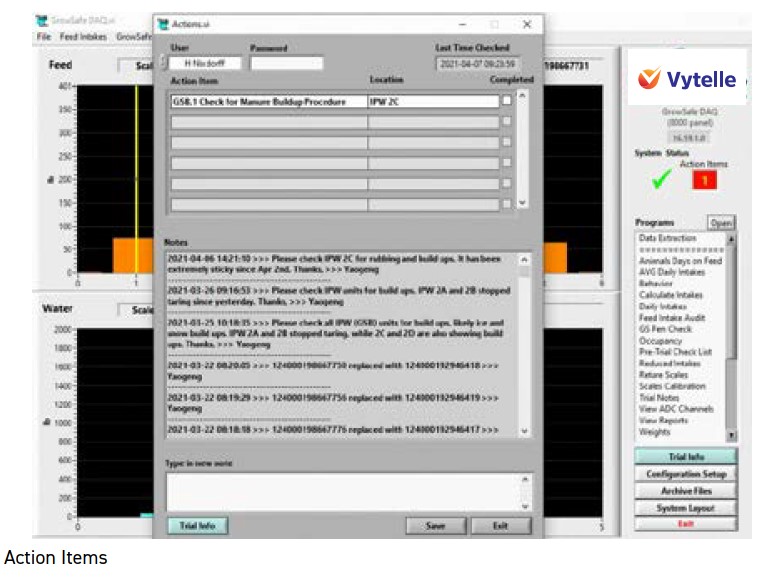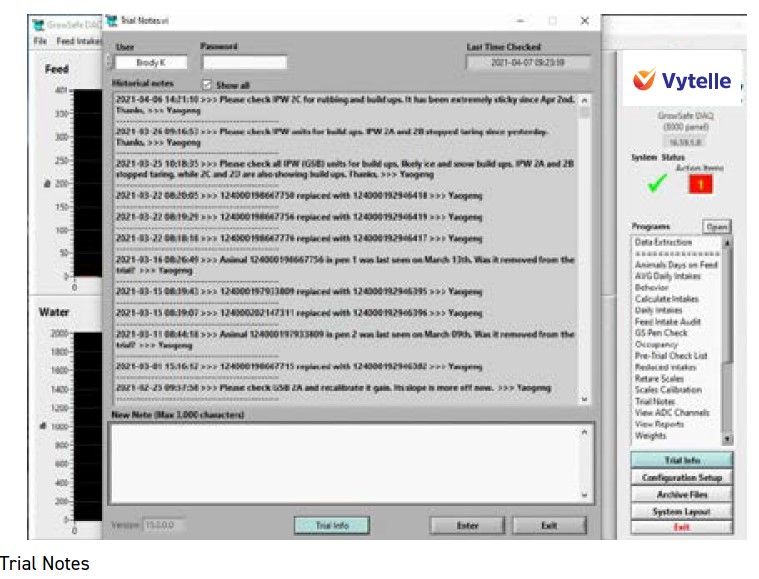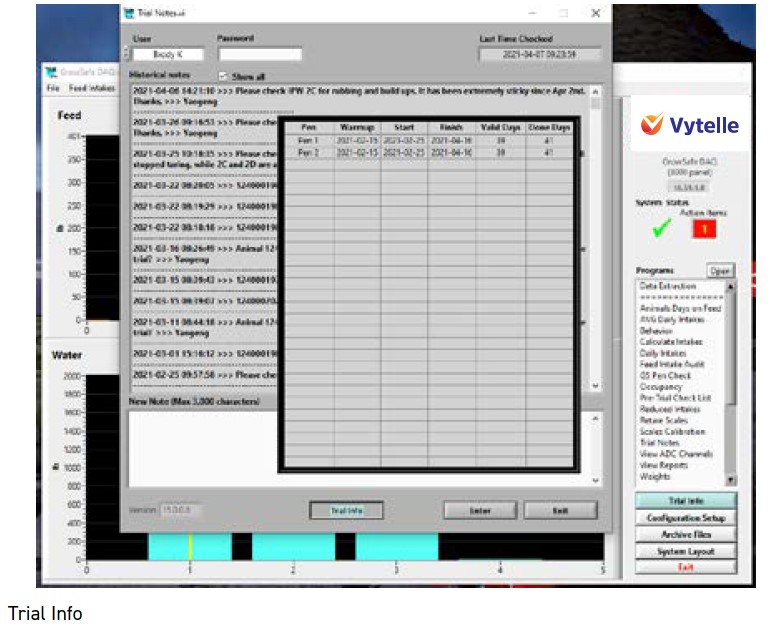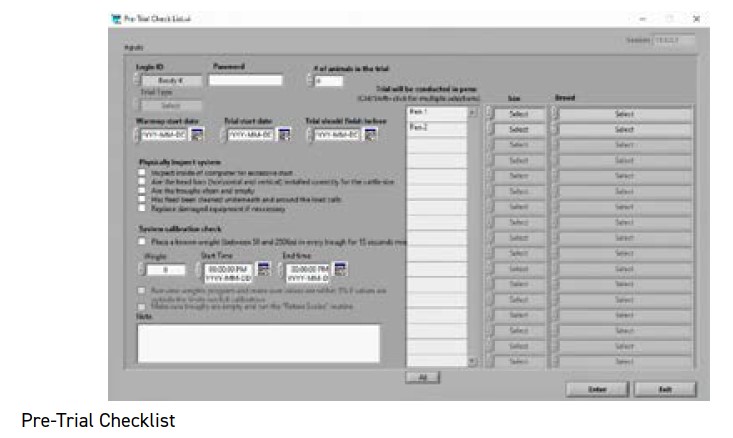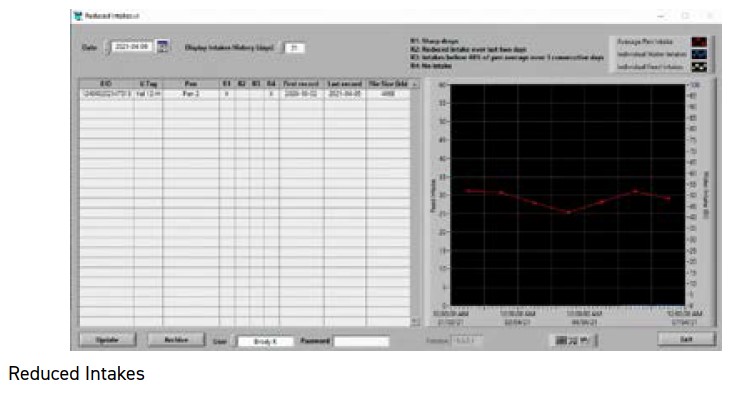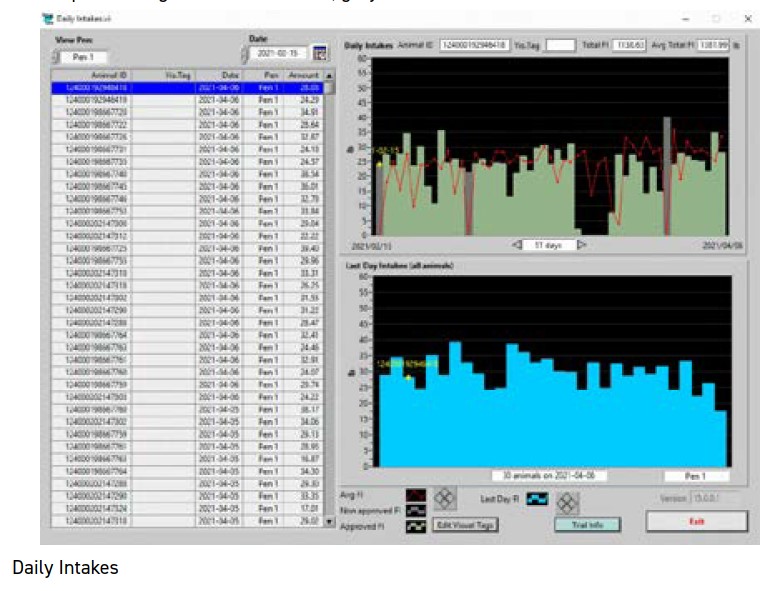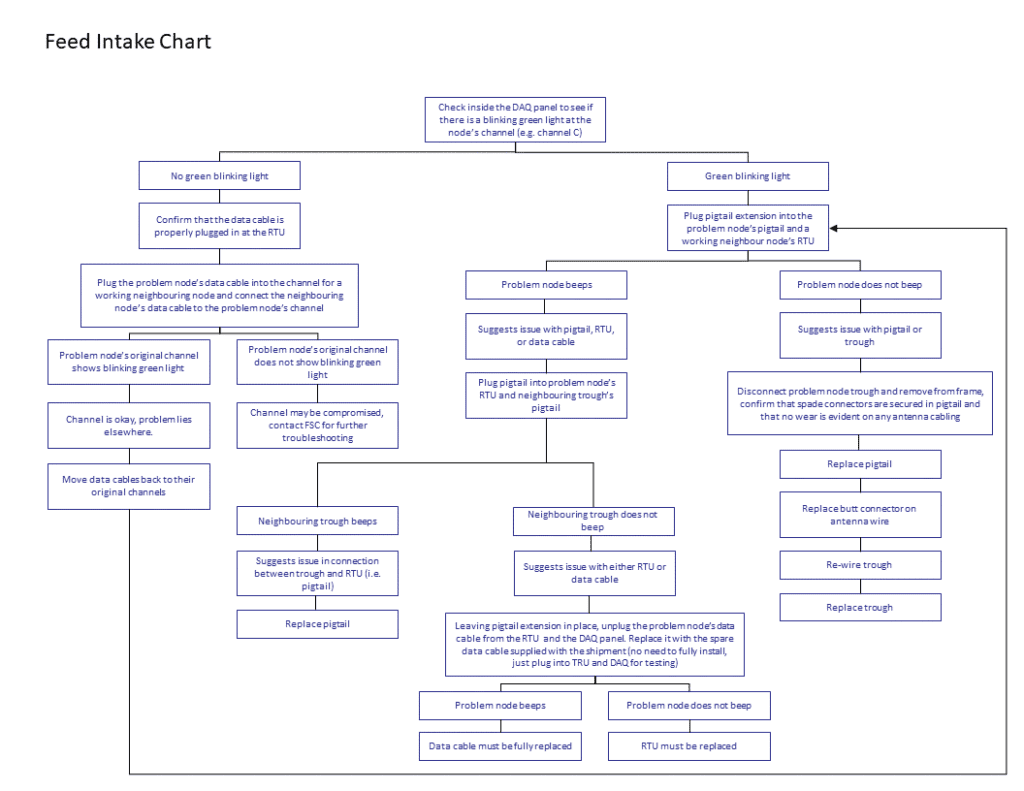8000进料节点:卸料和组装说明
现场服务 - 技术手册
引言
本说明手册描述了 Feed 的卸载、组装和启动要求 摄入节点。
使用目录将您引导至特定领域。 保留此说明以供将来参考。
在尝试卸载、组装、 或使用系统。
系统总览
进料节点
Vytelle的采食量节点测量个体采食量和采食行为,可用于 与笔内称重位置相结合,以提供更准确的个人描述 动物的效率。 这 Vytelle SENSE™ 系统用一套 单独的规模安装饲料槽,以实现个体动物消耗量的测量。
饲料摄入节点要求牛低头进入饲料槽以收集它们的 RFID 他们吃饭时的信息。 此时,槽秤记录一个喂食事件,采集一个重量 在喂食事件开始时读取铺位中有多少饲料。 这个数字比较 喂食事件结束时的秤读数(即动物的头部不再在铺位中)和 差异归因于该动物的消费。 进料节点的安装适合 客户现场现有的笔布局。 进料节点可以单独、成对或成对安装 更大的块。 单个 DAQ 面板最多可支持八个节点。
VYTELLE 数据中心和计算机
所有类型 Vytelle SENSE 系统将收集到的数据发送到中央计算机,该计算机通常保存在 靠近系统本身的办公室或房间。 电脑预装了 Vytelle Insight™ 软件并与数据中心配对,它们一起工作以收集和显示来自 相关的 Vytelle SENSE 系统。 数据集线器从 DAQ 无线收集数据 系统上的面板并将其本地存储在计算机上的数据库文件中。 这个数据也是 上传到 Vytelle的服务器在加拿大艾伯塔省每天早上 6 点 MST 进行备份 并且可以通过以下方式访问和监控 Vytelle的技术服务代表 (TSR) 团队。
目录
1安全
1.1 信号词
2一般安全
2.1 安全吊装
3 进料节点定义
3.1 进料节点硬件
3.2 计算机系统
4 卸载设备
4.1 现场移动系统
4.2 分解托盘
4.3 运输垫料和其他物品的处理 材料
5 组装和安装进料口 系统
5.1 安装数据中心
5.2 Vytelle 电脑系统
5.3 进行网速测试
5.4 进料节点硬件
5.4.1 安装框架和面板柱
5.4.2 安装水平颈杆
5.4.3 安装 RTU
5.4.4 安装节点标签
5.4.5 安装数据线
5.4.6 数据线管理
5.4.7 安装 DAQ 面板、DAQ 面板盖、 和电源
5.4.8 安装溢出保护器
5.4.9 安装垂直颈杆
5.4.10 安装槽
5.4.11 启动系统
5.5 DAQ 仪表板和添加 DAQ 面板
5.5.1 添加测试棒
5.5.2 调谐天线和校准
5.5.3 验证校准和去皮重
6 一般安装故障排除
6.1 测试棒没有发出哔哔声
6.2 校准基线不返回 零或不干净
6.3 DAQ 面板不显示正确的灯光
6.3.1 DAQ 面板无法开机
6.3.2 DAQ 面板上没有 GPS 或无线电灯
6.3.3 DAQ 软件不接收来自
数据采集面板
6.3.4 一个或多个指示灯不闪烁
通道
7个客户培训点
7.1 进料系统
7.2 Vytelle 电脑
7.3 系统测试与维护
7.4软件
7.5 预审清单
7.6 每日检查报告
8 完成安装
附录 I:对问题节点进行故障排除
1.安全
1.1 信号词
三个信号词; DANGER、WARNING 和 CAUTION,用于提醒您注意危险 情况。 已使用以下方法为每种情况选择了适当的信号词 指导方针。
危险 表示迫在眉睫的危险情况,如果不避免,将导致死亡或重伤。
警告 表示潜在的危险情况,如果不避免,可能会导致死亡或重伤。 它也可能是对不安全实践的警告。
注意 表示潜在的危险情况,如果不避免,可能会导致轻微或中度 受伤。 If 可用于警告不安全的做法。
2. 一般安全
注意
以下是应作为操作程序一部分的一般工作安全预防措施 支持所有 Vytelle 工作场所。
保护你自己:
• 在组装、操作和维修任何 Vytelle SENSE 系统,穿上所有的保护 手头的工作可能需要的衣服和个人安全设备。 别拿 机会。
您可能需要:
• 听力保护
• 呼吸器或防尘面罩
• 潮湿天气装备
• 工作手套
• 护目镜
• CSA 批准的防护鞋
• 安全帽和反光背心(取决于现场要求)
一般安全注意事项:
• 让儿童远离设备和机械。
• 找到一个急救箱,以备不时之需。
• 小心机器和其他设备,始终与机器保持目光接触 操作员在移动设备周围工作和操作时。
• 保持工作现场没有障碍物、空托盘、运输垫料、保鲜膜、空 盒子。 这些物品可能会造成绊倒危险。
• 保持工作区光线充足。
• 在寒冷或潮湿的天气中要小心,因为这可能会导致湿滑的情况。
• 小心与周围一起工作 Vytelle SENSE 系统设备如锋利的金属边缘可以 造成伤害。
• 保持所有工具防护罩就位。 切勿移除或更改安全设备。 确保所有工具都在 系统组装前的正确工作顺序。
• 在机动时识别并避免夹点 Vytelle SENSE 系统设备期间 卸载或组装/安装。
2.1 安全起吊
• 不要试图通过向前弯曲来抬起。 弯曲你的臀部和膝盖蹲下你的负荷, 保持它靠近你的身体,并伸直你的腿抬起。
• 切勿将重物举过肩部以上。
• 举起或握住重物时避免转动或扭转身体。
3. 进料节点定义
3.1 进料节点硬件
为了清楚起见,每个编号的术语都在定义列表下方的一组图形中表示。
1. 进料节点——组装的进料节点单元,包括以下组件:
一个。 槽 – 灰色注塑成型塑料馈槽,包含用于读取数据的天线 动物饲养的 EID 标签。 具有将槽定位在 RTU 负载杆上的金属支架 (秤)。
湾。 Frame – 将 Feed Intake 节点固定在地面上,并在动物之间提供屏障 来自节点和饲料巷的饲料。
C。 RFID 天线 – 双 14AWG 绞合天线线,固定在天线的上唇 当动物低头进入食槽喂食时,该食槽会读取 RFID 标签号码。 用泡沫支撑杆固定在槽中。
d。 颈杆(垂直和水平)——防止不止一只动物进入该位置 一次。 可以根据被测动物的大小进行调整。
e. 颈杆销 - 将颈杆固定到位的可拆卸销。
F。 标签 - 在服务和故障排除期间为每个节点标记清晰和一致性(最低 数字对应于面板中的最低通道字母)。
G。 挡风板 - 有助于防止室外环境中的床铺震动,从而减少 振动和噪音。
H。 溢流导流板——通常安装在相邻的槽之间。 有助于防止饲料 积聚在 RTU 负载杆上或附近,并提供一些元件保护。
2. Panel Post – 固定 DAQ 面板、电源和数据线。
一个。 DAQ 面板盖 – 铰链盖,旨在保护数据电缆和电源免受动物侵害 和元素。
湾。 面板柱盖 - 螺栓盖,可保护存储在面板柱中的数据电缆免受 动物和元素。
3. RTU——称重饲料的秤。 由一个RTU箱和四个称重传感器组成; 两个负载 每条单元格; 每组两个酒吧。 还将 RFID 数据传输到 DAQ 面板。
一个。 RTU 盒——从天线收集 RFID 数据和重量信息的设备 称重条中的称重传感器。
一世。 RFID 天线端口 – RFID 天线的连接点。
ii. 数据线端口——数据线的连接点。
湾。 长条 – 连接到具有较长电缆的 RTU 盒的条。
C。 短棒 – 连接到 RTU 盒的具有较短电缆的棒。
d。 RTU 垫片 – 支撑车架上 RTU 杆的橡胶支架。 这些垫片有助于 最大限度地减少振动对系统的影响(RTU 随附说明)。
4. 尾纤——将槽中的 RFID 天线连接到 RTU 盒。 位于槽边 在用蝶形螺母固定的黑色塑料盖下。
5. 电源——为系统供电。 可以连接到 110vac 或 240vac 电源。
6. DAQ 面板——将重量和 RFID 数据传输到数据中心。
一个。 GPS 天线 – 为卫星提供 GPS 无线电连接。
湾。 无线电天线 – 为 DAQ 面板和数据集线器之间的数据传输提供连接。
7. 数据线——将数据从 RTU 盒传输到 DAQ 面板。 与 RJ45 连接器相同 标准以太网电缆。
一个。 防水接头 - 数据线一侧的防水接头,绞合到 RTU 盒上的连接端口,为户外恶劣天气提供额外保护 系统并在此连接点提供额外的强度。
3.2 计算机系统
1. Vytelle 计算机 – 包含 DAQ 软件并记录系统收集的数据。
2. 数据集线器 – 黑色的小设备,通过 USB 电缆连接到计算机和无线电天线 提供与现场系统上的 DAQ 面板的连接。
3. DAQ 软件——包含程序 Vytelle 支持团队用来与系统交互的一种方式 查看和解释其收集的数据。 包含用于校准和设置系统的过程 进行试用。
4、无线电天线:用于连接现场数据集线器和DAQ面板。 天线位置和 条件很重要。 在低洼地区或地形、电力线下方或 金属框架建筑物内部或穿过的桥梁会严重降低设备的范围。 山脉也可以减少单位的范围。 有两种天线选项:
一个。 YAGI 天线 – 在传输或接收较差的区域,可能会有一些改进 通过确保天线安装在建筑物的外部来获得 Vytelle 计算机。 向另一个方向移动几米或移动到更高的高度可能 还可以改善沟通。 这个天线有更多的力量来通过一些障碍物 例如铁皮屋顶、混凝土墙或其他环境障碍物。
湾。 橡皮鸭天线 – 安装在办公室内部数据集线器上的简单小天线 用 Vytelle 计算机。 通常,这种天线样式对于位于 在清晰的视线范围内,并且相对靠近 Vytelle 电脑办公室。 这是 DAQ 面板上使用的相同天线版本。
4. 卸载设备
4.1 现场移动系统
危险 未经适当培训,切勿操作移动设备。
注意 为避免机械结构对旁观者造成伤害,请勿让人员站在 随时卸货区。
警告 使用不合适的设备可能会导致设备损坏、伤害和/或死亡。
重要:托盘式进料节点组件应由 顾客。 如果需要,移动设备(拖拉机、滑移转向、叉车)应由 客户将托盘移动到最终位置。 此类设备只能由 指定人员,即经过培训的操作员,以确保卸载系统的人员的安全。
1. 使用叉车或滑移转向从送货拖车上卸下每个托盘。
2. 将托盘化的组件移动到尽可能靠近交货地点的位置。
一个。 如果系统不会立即安装,请确保系统 组件在可能的情况下存储在元素之外,直到它们被 安装。
湾。 确保将托盘卸载到水平表面上。
3. 检查进料口组件是否有任何外部运输损坏。
4.2 分解托盘
1. 拆下将单元固定到托盘上的带子。
一个。 请注意,物品可能在运输过程中发生移动,导致不平衡或滑倒一次 肩带被移除。
2. 取出用进料节点包装的所有松散物品并将它们放在一边。
3. 通过与装运清单比较,检查未包装的货物是否缺少组件。
4. 收集所有运输材料(带子、螺栓、塑料等)。
4.3 运输垫料和其他材料的处置
打开托盘后,将所有运输废物收集到一个中心位置。 联系 客户或现场经理讨论他们对这些物品的首选处置方法并处置 相应的垫料。
重要: 确保所有 Vytelle SENSE 从客户现场收集系统废金属 在技术人员离开之前。
进料节点
5. 组装和安装进料节点
5.1 安装数据中心
1. 从发货中获取提供的数据集线器 Vytelle SENSE 系统设备和扭曲 提供的无线电天线到数据集线器的顶部。
2. 撕下随附 Velcro 胶带粘胶面之一的保护胶带,然后将其粘贴到 数据中心的背面。
3.找到指定的 Vytelle 现场的计算机(通常在办公室附近的办公室或建筑物中) Vytelle SENSE 系统,但可能已随系统发货一起发送),然后将数据集线器安装在 计算机塔的一侧或计算机上方的墙壁。
一个。 为获得最佳放置位置,请将数据集线器安装在靠近 Vytelle 电脑尽可能。
4. 将 USB 电缆连接到数据集线器上的相关端口,并将电缆的另一端连接到 上的 USB 3.0 端口 Vytelle 计算机,插入此电缆后应显示电源指示灯 英寸
一个。 USB 3.0 端口被标识为蓝色端口,而不是标准的黑色或白色端口 代表 USB 2.0。
5. 站点布局决定了为系统提供的无线电天线类型。 该系统提供了两种类型的无线电天线:短距离“橡皮鸭” 天线和远程定向“八木”天线。
一个。 如果您的系统配备了短程橡皮鸭天线,请将其安装到 数据集线器顶部的端口。
湾。 如果您的系统配备了远程八木天线和支架,您将必须 将天线支架和天线安装在建筑物的较高位置,以便可以瞄准 DAQ 面板。 将同轴电缆布线到建筑物中,并将电缆的另一端插入数据 枢纽。
5.2 VYTELLE 电脑系统
重要: 客户负责安装 Vytelle 电脑和设置 上电脑的登录信息。 当您到达现场时,请务必确认计算机 安装已经发生或将要发生,尽快。 登录信息必须是 communicated to the Technical Support team ([电子邮件保护]) and the computer must be 连接到互联网以允许 IT 服务完成强制安装更新 团队。 重要的是,一旦计算机连接到您联系的互联网 您的现场服务协调员或 Vytelle 它 ([电子邮件保护]) with your site information to make 确保计算机和软件配置正确。 远程监控和维护系统访问的技术支持和 IT 服务团队 通过名为 LogMeIn 的程序访问客户的计算机,该程序需要互联网连接 功能齐全。
5.3 进行网速测试
1. 打开网页浏览器 Vytelle 计算机并导航到 Google 主页。
2. 在搜索栏中输入“速度测试”,然后在第一次搜索时单击蓝色的“运行速度测试”按钮 结果。
3. 允许测试运行并在安装后记录生成的下载和上传速度 清单。
5.4 进料节点硬件
重要:在开始安装任何设备之前,请务必参考现场布局图 Vytelle SENSE 系统设备。 确保所有安装与提供的站点布局相匹配。 联系您的 Vytelle 现场服务协调员在安装任何设备之前(如果存在差异) 在预期的布局和现场可能的情况之间。 用于进料的所有硬件 节点组件可在设备随附的 *FIMWKIT* 硬件包中找到。
5.4.1 安装框架和面板柱
1. 按照现场布局,在提供的水平混凝土上布置钢笔外侧的框架 并在每个框架处放置一个“FIMWKIT”硬件包。
2. 将所有垂直颈杆与所有框架均匀划分(每帧八根)。 做同样的事情 水平颈杆(每帧一根)。
3. 使用四个 3/8” (10mm) x 1” (25mm) 5 级六角螺栓和 3/8” (10mm) 螺母。 确保每个螺栓使用两个 3/8 英寸(10 毫米)垫圈,两侧各一个。
相邻的框架用螺栓固定在一起。
4. 查阅现场布局以确认面板柱的安装位置并将其移动到位。
5. 使用三个相同的 3/8” (10mm) x 1” 将面板柱固定到正确的框架(或一组框架)上 (25mm) 5 级六角螺栓和 3/8” (10mm) 垫圈和锁紧螺母。
面板柱用螺栓固定在 FI 框架上。
6. 将框架与笔对齐,并使用卷尺验证框架相对于任何位置的位置 周围的围栏。 如果系统附近有混凝土铺位,您可以将系统摆正 对那些。 使用你自己的判断力。
一个。 框架的放置应使框架块和围栏之间的空间 最小化以确保笔的完整性不受影响。 如果这是不可能的 站点布局说明,请咨询站点经理和/或 Vytelle 联系以达到 替代解决方案。
湾。 框架和围栏之间留下的任何主要间隙都必须由客户填补 防止动物进入。 与现场经理讨论这一点,以确保任务完成。
7. 检查每个框架在其当前位置是否水平。 如果框架不水平,请滑动 在框架的四个角下方提供垫片垫圈以使其平整。 确保垫片是 以锚固孔为中心。
一个。 在继续之前检查每个单独框架的所有四个侧面的水平。 这包括 框架两侧的 RTU 安装臂。
8. 一旦所有框架都水平且呈方形,使用锤钻钻出 3/8” (10mm) x 4-6” (100mm) - 150mm) 孔在框架的四个角上,然后用 3/8” (10mm) x 3” 锤击 (75mm) 水泥锚在每个角落。 *请勿使用饲料巷侧扁平带上的孔 框架* 每个框架您将使用四个水泥锚。 全部拧紧固定螺母 安装锚。
从上面看框架。 箭头指向可能的锚点位置。
9. 验证每个框架在锚定过程中保持水平。
一个。 如果任何组件在重新检查时不水平,请松开该组件上的水泥锚 并修改支撑组件的垫片数量,使组件水平且 然后重新安装固定螺母并确认组件保持水平。 如果您不能 用垫片调平组件,您可能必须通过钻一个新的来重新锚定组件 导向孔并重新锚定组件。 在尝试重新锚定组件之前, 确保它是水平和方形的。 如果您必须移动框架或面板柱,请务必重新测量以确保所有组件在继续之前保持适当的距离。
10.找到三角角括号和长端括号(有一个尖头和三个 进料框架随附的孔),并将每种支架类型之一放置在每个 端架以及三个 3/8” (10mm) x 1” (25mm) 5 级六角螺栓、螺母、六个 3/8” (10mm) 垫圈和一个 3/8” (10mm) x 3” (75mm) 混凝土锚。
一个。 例如:如果两个一组有八个框架,您将需要八个角支架 和八根肩带。 如果一组中有八个框架,则需要两个角支架和 两条带子。
11. 将三角角支架沿前带放置在端架底部。 支架的扁平三角形面应朝饲料巷
长端支架和三角角支架就位的特写视图。
12. 将末端支架尖侧的孔与末端侧面的相同孔对齐 将用于固定三角形角支架的框架(三角形角支架将 固定在框架内部,而末端支架将安装在外部)。 使用螺栓, 垫圈和螺母将三角角支架和端部支架固定到框架上 这个洞。
13. 在三角角支架的另一侧安装混凝土锚,方法是对齐 剩余的孔与沿框架前带提供的孔。
三角角支架安装的特写视图。
14. 将末端支架上的另外两个孔与框架上的两个匹配孔对齐,然后 使用剩余的 3/8” (10mm) 硬件固定支架。
安装在 FI 系统上的长端支架和三角形角支架。
15. 固定支架后,用水平仪检查垂直臂没有向支架弯曲。 槽。 如果是,松开混凝土锚并安装垫片以达到水平。
5.4.2 安装水平颈杆
1. 水平颈杆是两端焊接平片的长杆。 这些标签有 钻孔用于安装在框架上。 杆安装在后部(动物侧) 框架,并根据系统上使用的牛的大小进行调整。
2. 找到标有“Horizontal Neck Bars”的零件袋(在进料口节点硬件袋和 使用用于将框架连接在一起的相同 3/8” (10mm) 硬件)。
3. 横颈杆的默认定位是安装在框架的动物侧 在框架上的角铁上钻出的顶部孔中的一个孔。 这个位置一般 适用于大多数大小的牛。 将所有四个螺栓固定在所有进料口框架的杆上。
5.4.3 安装 RTUS
1. 使用提供的四个 ½” (13mm) 螺栓、垫圈、四个大 垫片,每个 RTU 有四个小垫片。 使用提供的说明(与 RTU 一起打包) 将 RTU 负载杆安装在框架上。 电缆较长的杆应安装在 右安装臂(从进料通道面向框架时),而带有较短电缆的杆 将安装在左安装臂上。
一个。 安装 RTU 时,应注意不要将螺栓拧得过紧,因为这会压坏 垫片并导致负载杆接触框架,这将导致重量读数不准确。 安装 RTU 的每个条时,应使电缆朝向 RTU 的背面。 帧。
湾。 如提供的 RTU 说明中所示,将垫圈和小垫片拧到螺栓上 并从框架底部向上插入螺栓。 将长垫片拧到外露的 将螺栓固定在框架顶部,然后将螺栓拧入负载杆。
2. 在顶排指定切口上沿框架背面布设长条上的电缆。 布线应使用电缆扎带固定在框架上,并且在使用时不要干扰线槽。 安装。
安装了 RTU、水平颈杆和垂直颈杆。
3. 使用提供的两个 ¼” (6mm) x ¾” (20mm) 六角头螺栓、四个 ¼” (6mm) 垫圈和两个 ¼” (6mm) 锁紧螺母,用于将 RTU 盒固定到左侧的 FI 框架(RTU 短杆下方)。 安装时确保数据线插头朝外,产品和串口 数字是可读的。
5.4.4 安装节点标签
1. 找到框架随附的节点编号标签并按照现场布局安装它们 使用提供的两个 ¼” (6mm) x ¾” (20mm) 六角头螺栓、四个 ¼” (6mm) 垫圈和两个 ¼” (6mm) 每个节点的锁紧螺母。 车牌使用安装在框架的顶部 提供的孔。
节点标签安装在进料节点框架上,从框架背面查看以显示螺栓 并安装了垫圈。 板的平面应朝向框架的进料通道侧。
5.4.5 安装数据线
收集您正在使用的系统的数据电缆并将它们分配到每个框架 您已按照站点布局安装。 确保适当的长度安装在 正确的节点以便于将来的服务。
1. 按照现场布局,将每根数据线的防水端连接到相应的 RTU 盒。 确保将防水接头拧紧以固定防水接头。
连接到 RTU 盒底部端口的数据电缆上的防水接头。
2. 将所有电缆连接到各自的 RTU 后,用标记标记每根电缆的另一端 根据他们的节点。
将连接到 DAQ 面板的数据线的标签端。
3. 将每根电缆穿过框架上的切口进入面板柱。
5.4.6 数据线管理
1. 将所有电缆完全布线后,开始使用提供的扎带固定数据电缆,使用较低的 进料节点框架上的一排指定切口。
一个。 在 RTU 安装臂的底部,用拉链系住 RTU 电缆和节点数据电缆 尽可能在一起。 确保 RTU 电缆以拉链牢固地系在馈电节点上 RTU 安装臂底部和进料口背面的框架 节点框架。
一世。 正确固定电缆可防止电缆上与动物和害虫有关的磨损, 防止电缆在槽移入或移出框架时被挤压或剪断。
2. 收集 DAQ 面板柱中多余的电缆松弛部分,并用束线带将其固定好。
3. 固定好所有电缆后,使用 3/8” (10mm) 头将面板柱盖安装在面板柱上 盖板两侧的螺纹成型螺钉。
5.4.7 安装 DAQ 面板、DAQ 面板盖和电源
1. 获取一个 DAQ 面板并记录门内列出的地址编号和您所在的位置 将在您安装时将其安装(即,面板#1 地址#:4157D9E2;面板#2 地址#:4157D9A7; 等等)。
2. 将 GPS 天线和无线电天线拧入 DAQ 面板的顶部。
一个。 根据场地布局,可能已经安装了远程八木无线电天线和支架 假如。 将底座安装在面板柱的后上方并安装天线,使其 指向数据中心。
3. 将 DAQ 面板背面的切口移动到面板柱上的挂钩上,以便 DAQ 面板完全由面板柱支持。
4. 使用两个 3/16” (5mm) 头自攻螺钉将 DAQ 面板底部固定到 面板帖子。
将安装的所有面板柱组件的视图,包括 DAQ 面板、电源、面板 盖和面板柱盖,以及所需的相关螺母、螺栓、垫圈和螺钉 这些组件的安装。
5. 按照现场布局将数据线连接到 DAQ 面板。
一个。 重要提示:参考并确认现场布局,以确认所有安装的位置 在继续之前的电缆。
6. 使用提供的两个 ¼” (6mm) x ¾” (20mm) 六角将 DAQ 面板盖安装在面板柱上 头螺栓、四个 ¼” (6mm) 垫圈和两个 ¼” (6mm) 锁紧螺母,如图所示。 应安装螺母 这样它们就足够松了,可以让门铰链到位。
铰接式面板盖安装在面板柱上。
7. 盖板处于打开位置,将矩形电源安装在 DAQ 面板下方,然后 使用两颗 3/16” (5mm) 头自攻螺钉固定在电源插座的凹进位置上方。 DAQ 面板插头端在查看安装在 这篇文章。
一个。 在继续之前,确保面板盖正确关闭。 如果盖子无法关闭 正确地移动电源。

安装在 DAQ 面板下方的面板柱上的电源视图。
重要:客户负责在安装时安装电气, 在继续之前与站点经理或您的站点联系人沟通此要求。 确定 确定系统上电源插座的正确位置。 容器应位于 在 DAQ 面板柱内和导管的布线不会干扰秤或阻塞 面板后盖。 电源可以通过以下任何一种方式运行:
• 从顶部向下进入柱子。
• 沿着栅栏,进入或沿着水平栅栏柱,并向上进入柱子。
• 沿着混凝土垫板向上进入 DAQ 面板柱(面板柱盖的修改可能 需要)。
5.4.8 安装溢出保护器
1. 框架安装并调平后,取回长三角形防溢保护装置 与进料节点框架一起提供,并在每个框架连接的地方放置一个 (即,如果您将八个框架用螺栓固定在一起,则需要七个支架)。
2. 支架弯曲,使用两个安装孔将其直接定位在两个框架的中间 位于垂直颈杆之间的 RTU 安装位置上方,底部孔是 开槽进行调整。
3. 在进料口节点硬件包内有一个标有“Spill Protector”的袋子,上面有 安装支架所需的硬件。
4. 安装支架,使扁条朝上并远离 RTU 安装臂。
进料口节点上溢流导流板支架和溢流导流板安装的展开图 框架包括安装每个组件所需的硬件。
5. 安装好支架后,安装两个托架螺栓,其余两个垫圈在里面 支架上的螺纹孔。
6. 将溢出保护器插入上一步安装的托架螺栓上。 然后保护器可以 进行调整以确保它们不会摩擦槽。
安装在相邻进料口节点框架之间的溢流导流板视图。
5.4.9 安装垂直颈杆
1. 垂直颈杆顶部有钻孔作为颈杆销的连接点。 这 通过从顶部将它们送入或将它们向上送入顶部孔和 向下进入底部孔,然后用固定夹锁定。
2. 安装栏杆时,一次只能让一只动物从食槽中进食。 如果 您看到不止一只动物从一个食槽喂食,请务必通过移动槽来缩小间隙 颈杆在。
安装在进料节点框架上的颈杆视图和颈杆销的特写 安装。
5.4.10 安装槽
1. 每个进料节点框架安装一个饲料槽,标志朝向饲料巷,通过 将其滑入 RTU 负载条上。
一个。 确保槽除了 RTU 负载杆外不接触任何东西。 槽不应该 摩擦电缆、接地、溢出保护器或其支架。
湾。 如果水槽在防溢保护装置上发生摩擦,您可以将水槽从框架上拆下,然后 弯曲槽的侧壁以防止摩擦。
2. 通过确认槽支撑在 直接放置在 RTU 负载杆上(即,槽完全处于静止状态,而不是一侧支撑, RTU 上未设置槽式支架等)。
3. 将槽的尾纤插入 RTU 盒并拧紧插头接头,直至用手拧紧。 90度 尾纤上的配件应朝上。 不是向下或向一边。
插入 RTU 盒中的尾纤和数据电缆的特写视图,其中槽到位。
4. 将提供的挡风板滑入槽前的位置,使挡风板处于 完全由挡风板切口支撑。
5.4.11 启动系统
1. 安装好电器后,将电源插入电源插座,然后再插上电源 供应到数据采集面板。 您应该会看到 DAQ 面板上出现指示灯,表明它正在 运行。
2. 将每条数据线的另一端按照场地布局插入相应的通道
数据线插入通道 A 和通道 B。
5.5 DAQ 仪表板和添加 DAQ 面板
1.此时您应该已经收到计算机正确配置的消息。 如果没有,请联系 您的现场服务协调员,以确保已完成。
2. Vytelle 计算机设置为自动登录并启动 DAQ 软件和看门狗。 如果这些 两个程序不自动启动,请联系 Vytelle 它 ([电子邮件保护]).
看门狗和数据采集仪表板软件。
重要:如果您没有用户名和密码以及制作所需的凭据 系统更改,您不确定您的用户凭据,或者您遇到任何技术问题 通过以下步骤,请联系您的现场服务协调员以执行以下任务 完成。
3. 单击 DAQ 软件仪表板右下方的“配置设置”图标。
DAQ 仪表板主页。
4. 单击位于配置窗口左上角的“硬件”选项卡。
配置设置页面。
5. 面板在线并连接到数据集线器后,地址编号应显示在 “活动面板”列表。 注意布局图一侧的每个面板的位置及其 地址,因为正确配置它们很重要。 (即,如果第一个面板的位置为 1-4 在笔 1 和笔 5 中的 8-2 中,第二个面板在笔 9 中的位置为 12-3,在笔 13 中的位置为 16-4, 软件必须反映这一点才能收集准确的数据——例如见下文)。
硬件页面。 活动面板部分已突出显示,以及用于填写的部分 面板配置详细信息(例如笔描述)。
6. 如果“非活动面板”列表为空,您可以选择活动面板列表中的第一个面板,然后单击 硬件页面左中角的“附加”图标。 对列表中列出的所有面板执行此操作 场地布置图。
硬件页面。 “附加”面板的步骤被突出显示。
7. 如果“非活动面板”列表中已经填充了您安装的正确数量的面板, 您可以选择非活动面板列表中的第一个面板和活动面板中的第一个面板 与您之前记录的列表相匹配的列表,然后单击列表左侧中间的“替换”图标 硬件页面。
硬件页面。 “非活动面板”部分与“替换”按钮一起突出显示。 面板 显示在本节中的活动面板将替换为地址与这些面板匹配的活动面板 安装。
8. 成功添加面板后,您应该会看到显示的面板编号 匹配已安装面板的列表。 然后,您可以浏览“活动面板”列表中的每个面板,然后 为每个刻度输入正确的笔信息。 请记住,编号最低的位置始终 对应于 DAQ 面板上字母最低的通道。 (即,面板#1:1-8=AH,面板#2: 9-16=AH)。
9. 正确标记所有面板上的所有刻度后,确保保存更改 与窗口底部的图标。 系统将提示您输入您的用户名和 每次保存对系统的更改时输入密码。 最好你也留下一个简短的说明 详细说明您此时所做的更改。
硬件页面。 笔信息部分已突出显示。 此部分必须填写 以准确反映 DAQ 面板上每个通道所关联的笔。
10. 保存更改后,退出配置窗口,然后重新启动 软件。 您可能需要使用任务管理器来关闭该软件。 一旦数据采集软件 已重新启动仪表板上的红色条应该变成白色并且应该有绿色 建立通信后,左上角显示复选标记。
DAQ 仪表板主页。 “系统状态”已圈出。 如果系统状态未显示 勾选系统为“In Error”。
11. 如果条形仍然是红色,请检查以下内容:
一个。 现场可能存在电源问题。 检查绿色电源和橙色 DAQ 状态灯 您在现场的所有面板。 打开它们的盖子并确保所有绿色通道状态 指示灯以及收音机和 GPS 指示灯闪烁。
湾。 如果电源正常,打开“配置设置”窗口并检查面板的状态 活动面板列表。 他们都应该读成绿色的“OKAY”。 如果它们被列在“非活动 面板”列表,然后仔细检查天线连接、USB 连接和电源灯是否亮起 数据中心。 如果这些条仍然是红色的,请联系您的现场服务协调员寻求帮助。
5.5.1 添加测试棒
Vytelle SENSE 系统配备了“哔声棒”或测试棒,它将强制系统 发出哔哔声以验证系统是否正在读取 RFID。 这根魔杖用来完成 常规系统校准。
1. 找到随货物提供的客户工具包并获取测试棒。
测试棒随客户工具包提供。
2. 打开“配置设置”窗口,输入检测棒标签上的检测棒编号 和测试棒类型(蜂鸣棒是类型 2)在窗口的右下方。 保存您的 更改您的用户凭据。
配置设置页面。 突出显示的区域用于输入新测试的信息 魔杖。
3. 关闭“Configuration Settings”窗口,打开“Read Write Spray Tables”程序位于 在 DAQ 仪表板顶部的“系统工具”下拉菜单中。
DAQ 仪表板主页。 导航到读写喷雾表过程的步骤是 突出显示。
4. 选择所有面板并单击“写入”图标。 等待它完成并点击“阅读”以确保 面板上存储了您的测试棒编号。
读写喷雾表页面。 将新测试棒与已安装的 DAQ 面板关联的步骤如下: 突出显示并编号。
5.5.2 调谐天线和校准
进行调谐以自动设置天线的谐振电压以优化 RFID 标签读取。 在注入新的 RTU 之后执行调整。 校准用于确保 RTU 中的秤正常工作。 仅校准 需要在安装新 RTU 之后或在整个系统上执行之前 客户开始试用。 校准后执行去皮,以设置 DAQ 软件上显示的零点。
作为安装的一部分,所有秤都将经过校准和去皮重。
1. 打开“Configuration Setup”窗口,选择顶部中心的“RTU Diag”选项卡 窗口。
配置设置页面。
2.在窗口左上角选择您的面板,然后单击“全部调整”该过程将起作用 通过所有的尺度单独。 您可以通过查看中的数字来跟踪该过程 V 水库列。 天平天线调谐时显示“65553” 成功完成,显示的数字应在 1100-1300 之间。 如果数字较低 超过 1000,检查相关位置的尾纤和天线连接。
RTU 诊断页面。 调整与每个 DAQ 面板相关的比例的步骤被突出显示,并且 编号。 V Res 列也被突出显示。
完成所有面板的此过程后,您将需要对每个秤进行物理校准。 校准步骤应迅速执行。
3. 取回设备随附的 50 磅校准砝码。
4. 从第一个秤开始,将认证的砝码放在槽的地板上并等待 大约两秒钟让系统调平。
5. 不触碰槽,将测试棒放在您面前,使其位于 槽中心,黑色尖端朝向槽底,让系统发出哔哔声 十五次。
6. 对系统中的所有尺度重复此过程,依次校准系统中的所有节点 顺序,从节点 1 开始,然后移动到节点 2、节点 3 等。
重要:如果您没有进行系统更改的用户凭据,或者您正在 技术困难,请联系您的现场服务协调员以完成以下任务 完全的。 校准完成后,请注意“试用说明”上的时间和重量 程序位于 DAQ 仪表板上,并通知您的现场服务协调员 检查校准。
5.5.3 验证校准和去皮重
您需要重新启动 DAQ 软件才能让系统从 面板。 如果您在尝试检查它们的十分钟内完成了校准,您可能会 需要执行此任务。 然后您需要打开位于任务栏中的 DAQ 文件资源管理器,然后 复制“配置”文件夹。 将其副本粘贴到“保存的配置”文件夹中。 一次 您的配置已保存,您可以关闭文件资源管理器。 打开位于右侧程序列表中的“校准秤”程序。
DAQ 仪表板主页。
该程序将提示您输入您的用户凭据和您正在校准的内容的描述。 一旦你输入了这个,你就可以开始检查校准了。
1. 选择 FI 作为“系统类型”并在重量设置中输入 50 lb。
秤校准页面。 接受凭据后,选择 FI 作为系统类型并输入 测试重量部分中的“50”。
2. 从窗口左侧的列表中选择第一个比例并从那里向下工作。
3. 一旦您选择了一个比例,您应该会在图表上看到您执行的校准。 这 校准时,图表应该看起来很干净,重量明显增加,很好 在校准过程中趋于平稳,在校准完成后有一个很好的均匀基线。 看 下面是可接受和不可接受的校准示例。
干净校准的视觉效果。 校准之前和之前的重量有明显的增加和均匀的基线 校准后。
可接受校准的视觉效果。 左侧可见的尖峰表明波谷短暂 在将测试砝码放入槽中时靠在上面,理想情况下应该避免这种情况, 但在这种情况下,校准并没有受到影响,因为秤有时间来平衡 在插入测试棒进行校准之前。
必须重新进行不可接受的校准的视觉效果。 左侧基线缺失 校准,表明测试棒在测试后太迟插入槽中 重物被放置在槽中。
必须重新进行不可接受的校准的视觉效果。 缺少正确的基线 这表明测试棒在测试棒后移除测试砝码太晚了。 每一处的尖刺 结束建议在将测试重量进出槽时接触槽, 没关系,但是校准中间的凸起表明波谷可能已经 当测试棒在系统发出哔哔声时联系。
必须重新进行不可接受的校准的视觉效果。 中间的疙瘩 校准建议在校准期间接触或移动波谷和负尖峰 右侧基线表明节点的 RTU 可能存在问题。 重新校准 应该尝试,如果这不会导致更好的校准,请使用以下方法对节点进行故障排除 技术支持的帮助。
必须重新进行不可接受的校准的视觉效果。 校准本身不是 清洁,建议在校准过程中接触或移动槽,但更令人担忧的问题 是基线在左右两侧不匹配。 重新校准,如果这不能解决 问题,请与技术支持进行故障排除。
4. 如果校准可以接受,请单击“带光标”图标并确保紫色线位于 在校准事件之间,单击“计算”,然后单击“保存”。 对所有校准重复此操作 执行。
秤校准页面。 用于导航刻度校准的相关按钮被突出显示。
I重要事项:只点击“保存”一次。 多次单击“保存”按钮,呈指数级增长 改变斜率并且必须重新进行校准。
6. 一般安装故障排除
6.1 测试棒听不到蜂鸣声
首先,确认测试棒已正确添加到面板。 在 Vytelle 电脑,打开 “配置设置”窗口并确认系统中列出的测试棒编号与 您打算使用的测试棒的编号。 使用您的用户凭据保存您的任何更改。 如果测试棒编号输入正确,有时会重写和重新读取喷雾表 将修复错误。 按照以下步骤完成此操作:
1. 关闭“配置设置”窗口并打开位于 DAQ 仪表板顶部的“系统工具”下拉菜单。
2. 选择所有面板并单击“写入”图标。 等待它完成,然后点击“阅读”来制作 确保面板上存储了您的测试棒编号。
3. 在系统上测试测试棒。 如果特定 DAQ 面板上的所有节点均未发出蜂鸣声,但 DAQ 底部的状态灯亮 闪烁表示正在读取测试棒(当测试棒时)并且测试棒正在 正在注册 Vytelle 计算机; DAQ 面板中发出声音的组件, 蜂鸣器,可能需要拔下插头并重新插入或完全更换。
如果问题出在一个或多个节点上,请参考故障排除流程图 附录一。
6.2 校准基线不归零或不干净
这通常是食槽和进料节点框架之间摩擦的结果。 受影响的节点。 检查以确认槽没有挂在框架上的某处,并且 槽正确地位于 RTU 负载杆上。 需要解决的几个常见问题:
• 我是否在校准时不小心靠在了槽上或接触到了槽? 如果你必须依靠 槽的边缘,用于将校准砝码放入槽中或将其从槽中拉出, 没关系,但如果是这种情况,您必须等待两秒钟才能开始发出哔哔声 您已经放置了砝码,您应该等待两秒钟后才能卸下砝码 完成蜂鸣系统。 这将防止您损害校准基线。 在插入哔声棒或 系统的哔哔声。
• 槽是否因运输而变形? 如果波谷有轻微弯曲的迹象或 弯曲导致槽在溢出保护器支架上摩擦,您可以将其推回 使用压力和热量的组合更接近其规则形状。 离开低谷 安装在框架中过夜,其中有一个重量也可以帮助它安顿到适当的位置 形状。
• 如果我将受影响节点的槽换成不同的槽,校准是否看起来更干净? 槽? 有时槽中的微小差异会导致摩擦,这可能是 一个简单的修复。
• 框架臂是否水平? 使用水平仪确认固定框架的臂 RTU 负载条是水平的。
• RTU 负载杆是否安装错误? 移除受影响节点的波谷, 松开将 RTU 负载杆安装到框架上的螺栓,然后重新安装螺栓,确保 拧紧螺栓时,负载杆不会扭曲或倾斜。
• 溢出保护装置是否调整正确? 确保调整溢出保护器,使其 不要接触料槽,但也不要太高以免干扰饲料卡车或货车。 这 可以松开支架上的底部螺栓,将导流板调整到正确位置。
• 挡风板是否接触槽? 确保挡风板没有靠在 低谷。 导流板的全部重量应由导流板支架支撑 在框架上。
• 槽是否接触地面或未固定的数据线或RTU 电缆? 这些中的每一个 接触点可能会导致嘈杂的校准。 确保所有电缆都正确固定到 架设并清除槽下方或周围可能干扰的任何潜在障碍物 它能够自由地坐在负载杆上。
• RTU 是否需要更换? 与网站的讨论 Vytelle 技术支持 代表并询问他们校准是否可能表明 RTU 是 故障。 如果是这种情况,可能需要更换 RTU。
6.3 DAQ 面板不显示正确的灯光
6.3.1 DAQ 面板无法开机
确认面板有足够的电源并插上电源,并请有资格的人员验证 DAQ 面板的电源正常。 如果已验证电源的电源且面板未通电,请拔下电源 从面板上拆下并检查 DAQ 面板上的 20 mm 6 AMP 玻璃管保险丝。 如果 保险丝已损坏,请从 DAQ 面板上拔下所有数据线(确保它们 标记为在故障排除完成后插入正确的通道)。
安装好新的保险丝并插入电源后,开始插入一根电缆 时间。 确保等到各自的指示灯闪烁绿色后再插入下一个 电缆。 如果在插入数据线时保险丝再次熔断,请停止并全面检查 导致保险丝熔断以致损坏的特定电缆。 可能电缆已损坏 沿其长度的某处并且正在创建一个短路,这意味着必须将电缆替换为 提供的备件。
重复上述过程,直到所有数据线都插回各自的通道并 面板保持通电状态。 注意不要混淆电缆。 如果 DAQ 面板保险丝仍然熔断 受影响节点更换数据线后,可能需要更换RTU。
6.3.2 DAQ 面板上没有 GPS 或无线电灯
每当 DAQ 面板的橙色状态灯不闪烁或内部的 GPS 和无线电灯亮起时 面板未亮起,DAQ 面板未传输数据。
确认 DAQ 面板顶部的 GPS 和无线电天线没有损坏。 断开 两个天线,然后重新连接它们。 重启 DAQ 面板电源(即拔下电源线, 等待 30 秒,然后将电源线插回 DAQ 面板)并等待 GPS, 收音机和面板状态灯打开(橙色状态灯每 0.5 秒闪烁一次)。 可能需要 最多 5 分钟建立 GPS 连接。
如果灯不亮,则有可能安装系统的建筑物的屋顶已建成 阻碍通信的材料和更强的天线可能需要(联系 您的现场服务协调员以获得进一步指导)。 否则,应更换面板。
6.3.3 DAQ 软件未从 DAQ 面板接收数据
确认 DAQ 面板正在传输(即 DAQ 面板的橙色状态灯闪烁 0.5 秒的间隔)。 验证数据集线器是否已连接到 Vytelle 电脑和它 底部显示绿色电源灯。 如果看不到电源指示灯,则可能需要将数据集线器 插入不同的 USB 端口。 确保数据集线器的天线牢固固定。
如果您安装了远程八木天线,请确保它们正确对准对方。 从 DAQ 面板到数据集线器的视线可能被遮挡 并且八木天线可能需要安装在更高的高度。
如果您仍有沟通问题,请联系您的现场服务协调员以获取更多信息 故障排除
6.3.4 一个或多个通道没有闪烁的指示灯
按照附录 I 中的流程图进行故障排除。
7. 客户培训点
7.1 进给节点
适当的时间提系统的清洁:
• 确保饲料不会在系统周围过度堆积。
• 通常,客户只需在试验前或饲料积累时清理系统周围。
• 建议客户为其系统制定定期清洁计划。 他们可以改变 安排以适应季节性天气或使用情况等因素。
• 确保清理负载条周围/下方,否则可能导致读数嘈杂和/或不正确 重量读数。
• 保持系统清洁通常有助于防止害虫进入并吃掉系统 电气元件。 电线涂有防啮齿动物绝缘和不锈钢 织机,但这只能防止损坏一个点。 天线:(说明更换天线线和铲形连接器)
• 位于床铺边缘下方,并用泡沫支撑杆固定。
• 14AWG 绞线。
• 两个完整的缠绕(不是双绞线)。
• 可重新接线(去除泡沫并重新安装 14AWG 绞线 之前提到)。
• 注意:更换天线线时,对接接头 更换时不需要出厂安装 金属丝。 这是工厂使用的加速程序的一部分 安装。 有完整的两个环绕槽 唇口是天线线材更换最关键的部分。
• 将新的铲形连接器压接到天线线上时, 确保绝缘层没有夹在连接器和铜线之间,因为这可能 阻碍天线的功能。
• RTU盒子使用天线充电然后读取EID标签 数。
槽: (显示安装删除和转储技术)
• 拆除前拔下尾纤! 这是最单 更换任何进料节点上的组件并损坏 通过确保尾纤是完全避免组件 在尝试移除槽之前拔下电源。
• 向客户展示在哪里寻找/感觉正确坐姿 槽(负载杆正确放置在槽上的小树林中)。
• 让客户和/或负责人 维护系统以拆卸和重新安装槽。
• 持有约。 400 磅(180 公斤)取决于日粮密度。 槽将在超过 500 磅时出错。
• 非常耐用。
• 在就位时不应有任何东西在铺位上摩擦,否则会对重量产生负面影响 读。
• 在进行任何维修或清洁后,请务必使用测试棒测试水槽,以确保 确保您仍然有良好的阅读范围。
数据采集面板:
• 从 RTU 盒收集重量数据并将其发送的发射器 无线连接到数据集线器。
• 面板有两个天线,位于设备顶部。 越长 两根天线中的一个是本机的无线电天线, 两根天线是GPS天线。 更换面板时 一定要更换天线。
• 内部有一个简单的 20mm 6amp 玻璃管保险丝以保护面板 电缆损坏或其他电源问题引起的短路。 如果 面板关闭检查并确保此保险丝没有熔断,如果是, 可能还有另一个问题(例如电缆损坏。 由牛、害虫或其他物理损坏引起的数据线将 导致此保险丝失效)。
• 各个频道上方闪烁的灯光指示天气 通道正在积极收集数据 如果停止,则表示数据正在 未收集,因为 RTU 已关闭或电缆已损坏 损坏/拔出。
• 面板底部的橙色灯以 0.5 秒的间隔闪烁表示 面板正在收集/传输数据并正常运行。 这并不一定意味着 该数据正在计算机上收集,但它确实表明面板正在工作。 如果 指示灯熄灭或不闪烁 0.5 秒间隔,则面板出现错误。 这也会出现 DAQ 软件上的红色条。
• 绿灯常亮表示我们有 GPS 连接。
• 如果面板出现故障且保险丝良好,则面板必须 更换。 我们发送替换件和文件以供退回 有故障的面板。
7.2 VYTELLE 计算机
数据中心:
• 从 DAQ8000 面板收集数据并将其提供给 计算机,在试验期间,它被存储然后发送出去并保存 通过互联网连接在我们位于加拿大的服务器上。
• 无法使用。 如果我们有任何发行,我们更换单位。
• 电源灯位于设备底部。
• 通常用粘扣带固定在计算机侧面 一个可以更好地与 DAQ 面板进行通信的位置。
• 必须连接到计算机上的 USB 3.0 端口。 这个端口提供 运行数据集线器的正确电量。
电脑:
• 存储数据中心收集的数据。
• 具有与系统交互的数据采集软件。
• DAQ 软件报告中显示的数据来自前几天的数据。
• 软件将天数数据上传到 Vytelle 服务器每天早上 12 点当地时间 艾伯塔省。
Vytelle 服务器:
• 存储来自我们世界各地系统的数据。
7.3 系统测试和维护
校准:
• 用于验证秤是否正确称重。
• 仅在更换 DAQ 面板(即校准连接到该面板的所有 RTU)后完成,更换 单个 RTU,或在开始试用之前
• 这可以在单个秤上、在面板或笔的基础上完成,或者在整个系统上完成。
• 校准砝码随系统一起提供。 仅在校准时使用此砝码 系统。
• 校准时,将已知重量(50 磅)放入床铺,然后将测试棒插入床铺。 同一个铺位,确保不要触摸或靠在铺位上,等待 10-15 次一致的哔声。 一次 您已经持续发出 10-15 次哔声,您可以移除哔声棒和重量,然后 在需要校准的每个采食槽中重复该过程。 一旦所有的铺位都有 已将砝码安装为 10-15 次哔声,然后您可以记下用于校准的时间和砝码 在试用说明软件或预审清单中。
称皮重/重皮重:
• 用于设置刻度的零点。
• 这必须在天平校准之后进行。
• 这是通过清空铺位并让它们空置至少 10 分钟,然后 在试用笔记或审前检查清单上注明它们被清空的时间。
故障排除:
• 在对 EID 读取问题进行故障排除时,从天线开始,然后返回到 DAQ8000 面板。
• 在解决重量问题时,从 RTU 开始,然后返回 DAQ8000 面板。
• 一次排除一个组件(即天线是否良好?是的?检查负载杆组件, 它在工作吗? 是的? 检查数据线,是否完好? 是的? 检查 DAQ8000 面板,是不是 在职的? 不? 更换面板等)。
7.4 软件
数据采集仪表板:
• 显示实时进料节点重量。
• 在右上角显示操作项和系统状态。 在下面 Vytelle 商标。
• 有一个程序列表。
• 右下角的试用信息按钮。
行动项目:
• 所需系统服务的通知。
• 位于“系统工具”下。
• 说明操作项的完成情况(即检查完成框/输入用户名,以及
密码)。
• 行动项目是我们针对非紧急情况进行沟通的方式,因为它每天更新一次 上午 6 点 MST(当系统将数据上传到我们的服务器时)。
• 支持将/可能已经发送用户名和用户访问协议表 密码。 每次从系统中添加/删除人员时,我们都需要一份签名副本。
试用说明:
• 解释行动项目与试用说明有何不同,即行动项目是需要的通知 服务(更换 RTU、过/过喂食床位、检查摩擦、清理床位等)。 审判 注释适用于所有其他非紧急通信,即校准和皮重信息、标签 改变,或动物移除。
• 试用说明会在右上角显示支持人员上次检查系统的时间,如果 运行试用版时它不会更新,请联系支持人员。
试用信息:
• 单击并按住以查看您当前的试用信息。
• 显示笔位置、有效天数与完成天数。
7.5 预审清单
与客户一起填写一份清单,并在备注部分保存为 TEST。
• 在开始试验之前完成。
• 采食试验应持续 70 天,最少有效天数为 35。
• RFI 试验应持续 50 天,最少有效天数为 35。
• 如果您同时运行进料节点和笔内称重位置系统,您必须 配合进料节点系统的试验长度。
• 两种试用类型都需要有 5 天的开始和 5 天的结束时间,其中 XNUMX 天有效 审判合格。
• 显示用于填写审前检查清单的行动项目 PDF。
• 试验至少需要14 天的热身。 那是系统和 EID 上的动物 动物耳朵上的标签。 这是为了确保系统正常工作,帮助弄清楚 畜群等级,并确保动物在系统中正常进食/饮水。
• 试用中的笔必须以蓝色突出显示,否则不会被选中。
• 如果在试验期间将动物从试验中移出。 请在试用说明中告知我们,以便我们可以 归档该动物的文件。
• 如果 EID 标签发生更改,请告知我们旧标签和新标签的编号,以便我们将信息合并为 那些标签。
• 切勿重复使用之前已在 Vytelle SENSE 系统,因为这将 将以前的动物数据与新数据合并。
• 计划您的第一次试验比平均时间更长。 有一个学习/调整期 客户和支持,同时我们努力使系统准确运行。
7.6 每日检查报告
减少摄入量:
• 确保在开始试用几天后进行检查。 您将能够轻松找到 没有适应系统,缺少标签的动物或遗漏的动物-写的。
• 向客户说明R指标减少摄入量,减少摄入量2天,40%以下 笔平均,没有摄入量。
每日摄入量:
• 在预热期间特别监控,以确保标签的数量与标签的数量相匹配。 受审的动物。
• 确保围栏中的动物数量正确。
• 您可以在此处编辑可视标签(数据与 EID 标签号一起存储,而不是可视标签 数)。
• 图表颜色:绿色 = 有效摄入量,灰色 = 无效摄入量(与硬件相关)。